- Wissensdatenbank
- Account & Setup
- Integrationen
- Eine Testsynchronisierung einrichten
Hinweis: Dieser Artikel wird aus Kulanz zur Verfügung gestellt. Er wurde automatisch mit einer Software übersetzt und unter Umständen nicht korrekturgelesen. Die englischsprachige Fassung gilt als offizielle Version und Sie können dort die aktuellsten Informationen finden. Hier können Sie darauf zugreifen.
Eine Testsynchronisierung einrichten
Zuletzt aktualisiert am: 10 Dezember 2024
Mit einem der folgenden Abonnements verfügbar (außer in den angegebenen Fällen):
Wenn Sie eine Datensynchronisierungs-App mit Ihrem HubSpot-Account verknüpft haben, erfahren Sie hier, wie Sie eine Testsynchronisierung einrichten. Dadurch wird der Datensynchronisierungsprozess simuliert, sodass Sie die korrekte Konfiguration von Feldzuordnungen und Filtern überprüfen und sicherstellen können.
Vor dem Start
Um eine Testsynchronisierung durchzuführen, muss Folgendes erfüllt sein:
- Sie haben eine neue Objektsynchronisierung zwischen HubSpot und Ihrer Drittanbieter-App eingerichtet.
- Dabei handelt es sich um eine unidirektionale Synchronisierung von der Drittanbieter-App mit HubSpot.
Eine Testsynchronisierung einrichten
- Klicken Sie in Ihrem HubSpot-Account in der Hauptnavigationsleiste auf das Zahnradsymbol settings, um die Einstellungen aufzurufen. Gehen Sie in der linken Seitenleiste zu Integrationen > Verknüpfte Apps.
- Klicken Sie auf eine Datensynchronisierungs-App.
- Klicken Sie auf Synchronisieren einrichten.
- Wählen Sie auf der Seite Zu synchronisierende Daten auswählen eine unidirektionale Synchronisierung von Ihrer Drittanbieter-App mit HubSpot aus.
- Klicken Sie auf Weiter.
- Fahren Sie mit dem Einrichten Ihrer Feldzuordnungen, Synchronisierungsregeln und Zuordnungen fort.
- Klicken Sie im Bildschirm Überprüfen oben links auf Testsynchronisierung durchführen.
- Überprüfen Sie auf der Seite für die Testsynchronisierung die Ergebnisse:
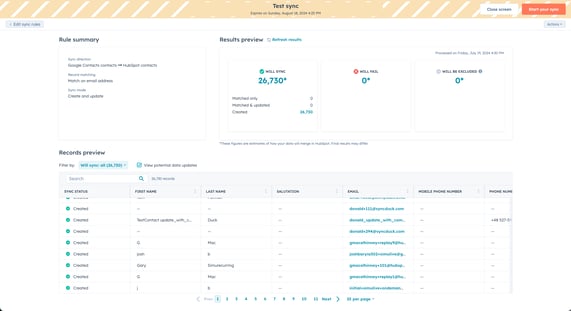
-
- Überprüfen Sie im Abschnitt Regelzusammenfassung die von Ihnen ausgewählten Synchronisierungsregeln.
- Überprüfen Sie im Abschnitt Vorschau der Ergebnisse die Anzahl der Datensätze, die synchronisiert werden, die nicht synchronisiert werden können und die von der Synchronisierung ausgeschlossen sind. Sie können auf die Anzahl der Datensätze klicken, um die einzelnen Datensätze anzuzeigen.
- Zeigen Sie im Abschnitt Vorschau der Datensätze einzelne Datensätze an, die synchronisiert werden. Klicken Sie auf das Dropdown-Menü Filtern nach, um die Datensätze zu filtern.
- Klicken Sie oben rechts auf Bildschirm schließen, um zur Seite mit den Einstellungen zurückzukehren. Oder klicken Sie auf Synchronisierung starten, um die Synchronisierung zu starten.
- Klicken Sie auf Aktionen > Testsynchronisierung löschen, um die Testsynchronisierung zu löschen.
Integrations
Vielen Dank, dass Sie Ihr Feedback mit uns geteilt haben.
Dieses Formular wird nur verwendet, um Feedback zur Dokumentation zu sammeln. Erfahren Sie, wie Sie Hilfe bei Fragen zu HubSpot erhalten können.